本文介紹通過Bastionhost訪問主機在Linux系統上的具體操作步驟。
前提條件
背景資訊
Bastionhost的主要作用是記錄使用者的所有行為,使用者所有的命令都必須經過Bastionhost,且不開放資料庫主機公網訪問,保障資料庫主機的安全性。您可以通過Bastionhost登入和管理資料庫執行個體所在主機。您可以通過一個Bastionhost登入多個資料庫主機。
操作步驟
登入雲資料庫專屬叢集控制台。
在頁面左上方,選擇目標地區。
找到目的地組群,單擊操作列中的詳情。
在左側單擊Bastionhost列表,找到目標Bastionhost,單擊操作列的關聯Bastionhost。

勾選目標主機,單擊下一步。

建立Bastionhost帳號。
單擊建立Bastionhost帳號,在彈出的建立Bastionhost帳號對話方塊,填寫以下參數。

參數
說明
使用者名稱
Bastionhost帳號名稱。要求如下:
不超過50個字元。
由大小寫字母,數字,特殊字元任意三項組成。
特殊字元為:
_-.%
密碼
Bastionhost帳號密碼。要求如下:
長度為8~64個字元。
由大寫字母、小寫字母、數字、特殊符號組成。
特殊符號如
@,#,$等。
確認密碼
輸入與密碼一致的欄位,以確保密碼正確輸入。
姓名
使用者姓名,長度不超過100個字元。
郵箱
非必填,使用者郵箱。
手機號
非必填,使用者手機號。
單擊建立。
授權主機。
單擊目標Bastionhost帳號操作列中的授權主機,進入雲Bastionhost控制台。
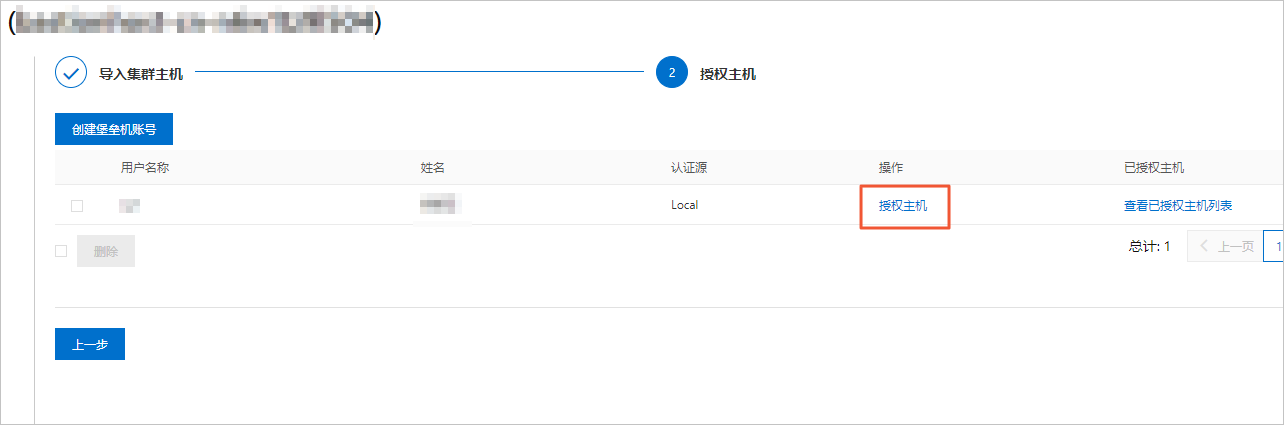
在使用者頁面,找到目標Bastionhost帳號,單擊操作列中的授權主機。

在已授權主機頁簽,單擊授權主機。
在授權主機面板,勾選目標主機,然後單擊確定。
說明授權完成後,返回授權主機嚮導頁面,單擊已授權主機列中的查看已授權主機列表,查看已授權主機列表。
登入主機。
通過terminal SSH登入堡主機,命令如下:
ssh <使用者名稱>@<Bastionhost營運地址> -p<Bastionhost連接埠>說明使用者名稱為建立Bastionhost帳號的使用者名稱。
Bastionhost營運地址為Bastionhost公網串連地址,在Bastionhost列表可以查看串連地址。
Bastionhost連接埠預設為60022。
樣本
ssh test@wdd*****-public.bastionhost.aliyuncs.com -p60022輸入使用者名稱對應的密碼。
移動游標鍵選擇目標主機,單擊斷行符號鍵。